深度学习环境搭建:window10+CUDA10.0+CUDNN+pytorch1.2.0
去年底入手一台联想Y7000P,配置了Nvidia GeForce GTX 1660 Ti GPU,GPU内存6G,但是因为有GPU服务器,所以一直没有在这台笔记本上跑过模型,如今经过一番折腾,终于在此笔记本上搭建好了环境,并成功使用GPU训练了一些模型,本篇记录了环境搭建的过程。
注意:
1、CUDA和CUDNN不是必须另外安装的(当然装了也没关系),除非你要开发CUDA程序,否则如果只是用pytorch等框架,则只需要使用 CUDA 的动态链接库,而这部分在使用conda安装pytorch的时候会一起安装好,也就是说使用conda 安装pytorch之后,无需另外单独安装CUDA和CUDNN,并且你会发现在本地库中有一个cudatoolkit 的包被安装了。但是,如果要为 Pytorch 添加 CUDA 的相关扩展时(参考:https://tutorials.pytorch.kr/advanced/cpp_extension.html ),会对编写的 CUDA 相关程序进行编译等操作,那么就需另外单独安装CUDA和CUDNN.
2、pytorch1.2.0版本在使用tensorboard的时候有很多坑,比如网络图无法正常显示,所以建议安装1.2.0以上的版本,后来我装了最新的稳定版1.5.0,对应的torchvision是0.6.0
一、检查你的GPU
首先确保你的电脑有Nvidia的GPU,并且支持CUDA,可以参考这个网址。
二、安装vs2017(可选)
Visual Studio 2017 Community下载地址
安装选项:勾选“C++的桌面开发”,右边的列表再额外勾选一个SDK,这个SDK是在后续测试CUDA样例的时候要用到的,如下图:

三、安装CUDA10.0(可选)
下载
打开网站:CUDA10.0
按照下图选择对应的选项后,点击下载:
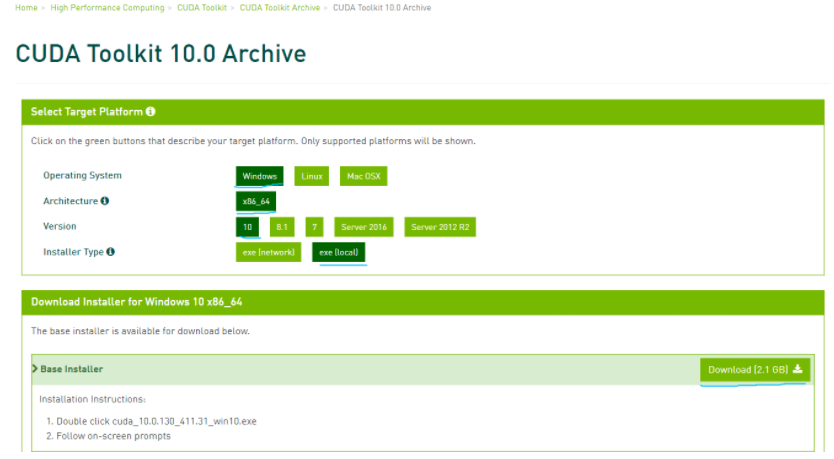
安装
双击下载的文件,选择自定义安装,如果之前你已经安装过显卡驱动并且兼容CUDA10.0,可以在这里去掉显卡驱动的勾选,兼容情况参考这里,截图如下:
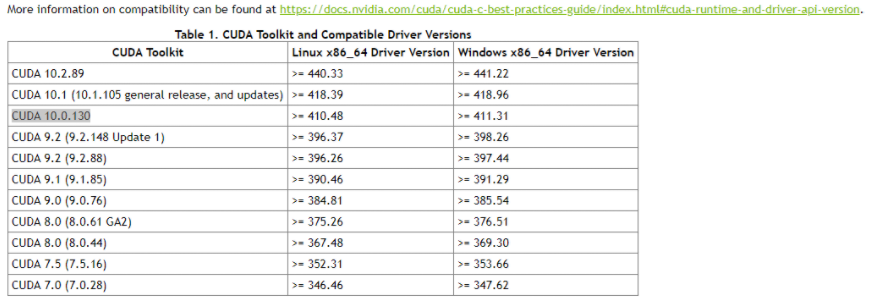
另外,去掉Visual studio integration的勾选:
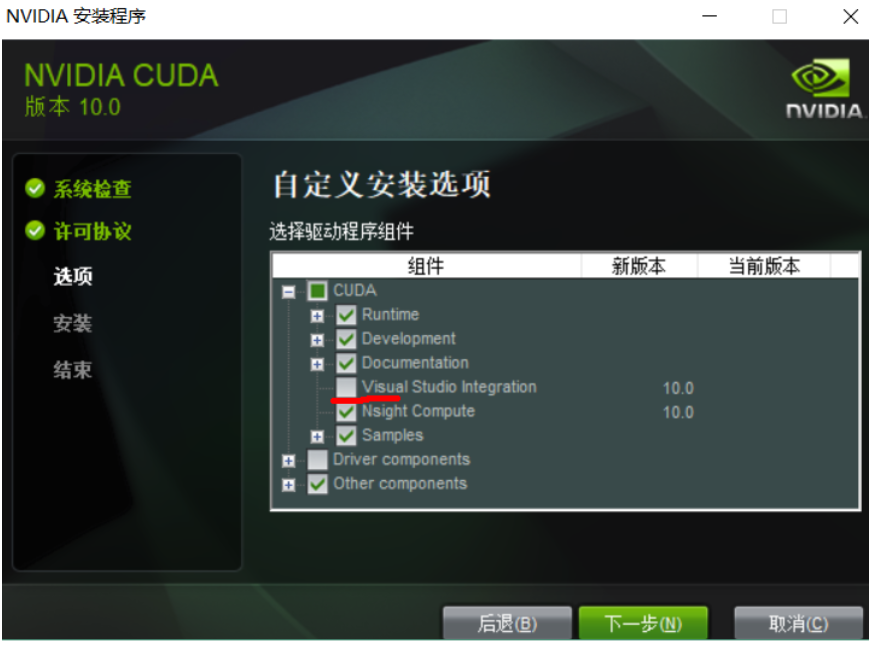
后面默认选择下一步,等待安装完成。
测试
命令行测试:
nvcc -V
输出以下信息即成功:

样例测试:
以管理员方式打开vs2017,然后加载bandwidthTest解决方案,路径如下:
C:\ProgramData\NVIDIA Corporation\CUDA Samples\v10.0\1_Utilities\bandwidthTest\bandwidthTest_vs2017.vcxproj
右键点击bandwidthTest,选择生成,等待生成结果成功。此时在路径:C:\ProgramData\NVIDIA Corporation\CUDA Samples\v10.0\bin\win64\Debug 下,会出现一个bandwidthTest.exe文件,在cmd中执行,结果为PASS则为通过测试。
另外还有一个deviceQuery的样例,其测试过程同上。
四、安装CUDNN(可选)
打开CUDNN的网址
如下图,选择后会下载:
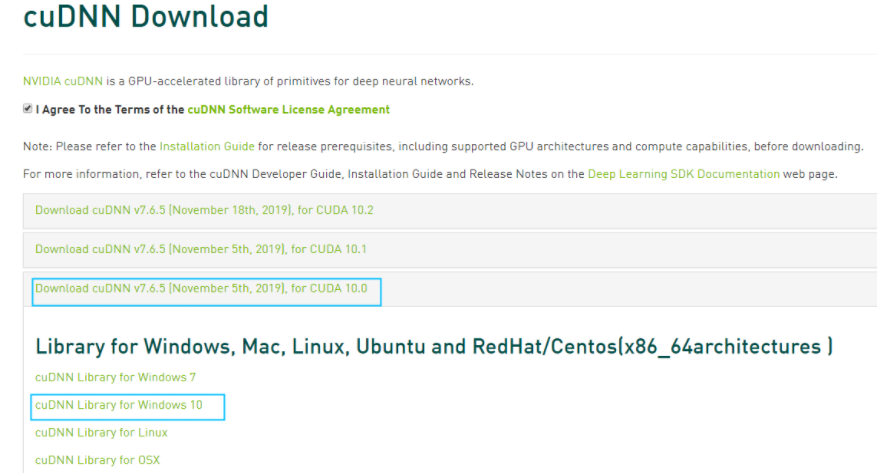
下载文件解压缩出来,然后根据下面的步骤操作(图中拿10.2举例的,因为是官方的教程):

五、安装pytorch
添加conda的清华镜像源
conda config --add channels https://mirrors.tuna.tsinghua.edu.cn/anaconda/pkgs/free
conda config --add channels https://mirrors.tuna.tsinghua.edu.cn/anaconda/pkgs/main
添加额外的pytorch源
conda config --add channels https://mirrors.tuna.tsinghua.edu.cn/anaconda/cloud/pytorch
安装
conda config --set show_channel_urls yes
conda install pytorch=1.5.0 torchvision=0.6.0 cudatoolkit=10.1
到此安装就完成了。
ok,本篇就这么多内容啦~,感谢阅读O(∩_∩)O。

深度学习环境搭建:window10+CUDA10.0+CUDNN+pytorch1.2.0的更多相关文章
- 深度学习环境搭建:Tensorflow1.4.0+Ubuntu16.04+Python3.5+Cuda8.0+Cudnn6.0
目录 深度学习环境搭建:Tensorflow1.4.0+Ubuntu16.04+Python3.5+Cuda8.0+Cudnn6.0 Reference 硬件说明: 软件准备: 1. 安装Ubuntu ...
- 保姆级教程——Ubuntu16.04 Server下深度学习环境搭建:安装CUDA8.0,cuDNN6.0,Bazel0.5.4,源码编译安装TensorFlow1.4.0(GPU版)
写在前面 本文叙述了在Ubuntu16.04 Server下安装CUDA8.0,cuDNN6.0以及源码编译安装TensorFlow1.4.0(GPU版)的亲身经历,包括遇到的问题及解决办法,也有一些 ...
- Win10+RTX2080深度学习环境搭建:tensorflow、mxnet、pytorch、caffe
目录 准备工作 设置conda国内镜像源 conda 深度学习环境 tensorflow.mxnet.pytorch安装 tensorflow mxnet pytorch Caffe安装 配置文件修改 ...
- [AI开发]centOS7.5上基于keras/tensorflow深度学习环境搭建
这篇文章详细介绍在centOS7.5上搭建基于keras/tensorflow的深度学习环境,该环境可用于实际生产.本人现在非常熟练linux(Ubuntu/centOS/openSUSE).wind ...
- 深度学习环境搭建部署(DeepLearning 神经网络)
工作环境 系统:Ubuntu LTS 显卡:GPU NVIDIA驱动:410.93 CUDA:10.0 Python:.x CUDA以及NVIDIA驱动安装,详见https://www.cnblogs ...
- linux系统下深度学习环境搭建和使用
作为一个AI工程师,对Linux的一些技能的掌握也能从一定层面反应工程师的资深水平. 要求1:基于SSH的远程访问(本篇文章) 能用一台笔记本电脑,远程登陆一台linux服务器 能随时使用笔记本电脑启 ...
- Ubuntu深度学习环境搭建 tensorflow+pytorch
目前电脑配置:Ubuntu 16.04 + GTX1080显卡 配置深度学习环境,利用清华源安装一个miniconda环境是非常好的选择.尤其是今天发现conda install -c menpo o ...
- 深度学习环境搭建(ubuntu16.04+Titan Xp安装显卡驱动+Cuda9.0+cudnn+其他软件)
一.硬件环境 ubuntu 16.04LTS + windows10 双系统 NVIDIA TiTan XP 显卡(12G) 二.软件环境 搜狗输入法 下载地址 显卡驱动:LINUX X64 (AMD ...
- 深度学习环境搭建(CUDA9.0 + cudnn-9.0-linux-x64-v7 + tensorflow_gpu-1.8.0 + keras)
关于计算机的硬件配置说明 推荐配置 如果您是高校学生或者高级研究人员,并且实验室或者个人资金充沛,建议您采用如下配置: 主板:X299型号或Z270型号 CPU: i7-6950X或i7-7700K ...
随机推荐
- 计算机网络-CSMA/CD
假定1km长的CSMA/CD网络的传输速率为1Gbit/s.设信号在网络上的传播速率为200000km/s,则能够使用此协议的最短帧长是? 答案:2×104bit/s 解析:C=2×105km/s,即 ...
- 【Java】封装、继承、多态
封装 在面向对象程式设计方法中,封装(英语:Encapsulation)是指一种将抽象性函式接口的实现细节部分包装.隐藏起来的方法. 封装可以被认为是一个保护屏障,防止该类的代码和数据被外部类定义的代 ...
- 移动硬盘临时文件太多怎么办,python黑科技帮你解决
前言 文的文字及图片来源于网络,仅供学习.交流使用,不具有任何商业用途,版权归原作者所有,如有问题请及时联系我们以作处理. 作者: 星安果 PS:如果想了解更多关于python的应用,可以私信我,或者 ...
- Daily Scrum 12/14/2015
Progress: Dong&Minlong: 基于Oxford Speech API成功实现语音输入的功能,但由于服务器存在访问次数的限制(每分钟6次),所以暂不准备将此功能加入ALPHA版 ...
- JMeter分布式压测-常见问题之( Cannot start. localhost.localdomain is a loopback address)
问题描述: JMeter分布式测试时,以Linux系统作为被测服务器,在其中启动 jmeter-server 服务时出现异常,系统提示如下: [root@localhost bin]# ./jmete ...
- 最新超详细VMware虚拟机安装完整教程
一.基础介绍 VMWare虚拟机软件是一个“虚拟PC”软件,它使你可以在一台机器上同时运行二个或更多Windows.DOS.LINUX系统.与“多启动”系统相比,VMWare采用了完全不同的概念.多启 ...
- samba 客户端工具 smbclient和samba挂载到本地
smbclient命令属于samba套件,它提供一种命令行使用交互式方式访问samba服务器的共享资源. 安装 yum install -y samba-client 常用参数 -c<命令> ...
- 学习Python爬虫的4幅思维导图
这次给大家带来的是4 幅思维导图,梳理了 Python 爬虫部分核心知识点:网络基础知识,Requests,BeautifulSoup,urllib 和 Scrapy 爬虫框架. 爬虫是一个非常有趣的 ...
- HBase可用性分析与高可用实践
HBase作为一个分布式存储的数据库,它是如何保证可用性的呢?对于分布式系统的CAP问题,它是如何权衡的呢? 最重要的是,我们在生产实践中,又应该如何保证HBase服务的高可用呢? 下面我们来仔细分析 ...
- Solr搜索结果高级设置
一.选择响应格式 XML是Solr的默认响应格式.从Solr的角度看,什么样的响应格式并不重要.Solr可以返回XML.JSON.Ruby.Python.PHP.二进制Java等,甚至是自定义格式.使 ...
